Xbox One on suosittu pelikonsoli, jolla voi pelata pelejä ja tehdä muuta. Se voidaan liittää televisioon ja käyttää elokuvien ja TV-ohjelmien katseluun. Xbox 360:n seuraajana Xbox Onessa on optinen asema DVD-levyjen lisäksi myös Blu-ray-levyjen lukemiseen. Lisäksi Xbox One S ja Xbox One X tukevat 4K UHD Blu-ray -kuvaa ja 4K-videoita HDR10:llä. DVD-levyn toistaminen Xbox Onella?
Tämä viesti kertoo, kuinka voit katsella DVD:tä Xbox Onella. Voit oppia asentamaan DVD-soittimen Xbox Onelle, toistamaan sillä DVD-levyjä ja muuttamaan DVD-levyjä digitaalisiksi videoiksi Xbox-toistoa varten.
Osa 1. Asenna DVD-soitinsovellus Xbox Onelle
DVD-levyjen toistaminen Xbox Onella on suhteellisen yksinkertaista. Se on suunniteltu kotisi viihdejärjestelmäksi, ja sen avulla voit helposti katsella TV-ohjelmia ja elokuvia, mukaan lukien DVD-levyjä. Monet käyttäjät kuitenkin valittivat, että Xbox One ei lukenut heidän DVD-levyjään, kun he asettivat levyn sen optiseen asemaan. Miksi Xbox One ei toista DVD-levyjä?
Sinun on asennettava erillinen DVD-soitinsovellus Xbox Onelle, jotta voit katsella DVD-levyjäsi. Onneksi Xbox One -pelikonsoliin on saatavilla virallinen Blu-ray- ja DVD-soitinsovellus, ja se on helppo asentaa.
Vaihe 1Ensin sinun on siirryttävä Microsoft Storeen Xbox Onella painamalla Xbox -painiketta ohjaimessasi ja vieritä kohtaan Store -välilehti ja valitsemalla se.
Vaihe 2Kun olet Microsoft Storessa, etsi DVD-soitinsovellus kirjoittamalla DVD-soitin. Xbox Onen DVD-soitin näkyy hakutuloksissa. Valitse sovellus siirtyäksesi sen tietosivulle. Lyö Asentaa -painiketta ladataksesi ja asentaaksesi sen Xbox Oneen. Tämä prosessi voi kestää muutaman minuutin Internet-yhteydestäsi riippuen.
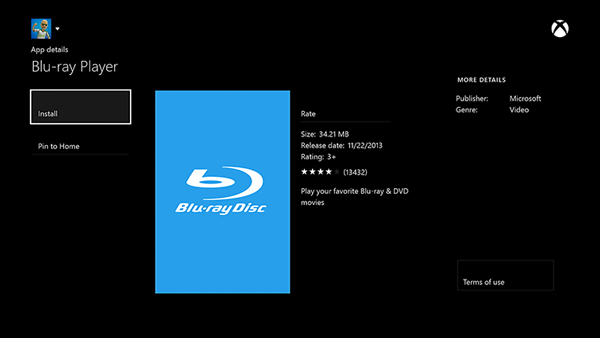
Kun DVD-soitinsovellus on asennettu, voit käynnistää sen Xbox Onen aloitusnäytöltä ja avata sen, jotta voit toistaa DVD-levysi helposti. Kun sovellus käynnistyy, sinua kehotetaan asettamaan DVD Xbox One -laitteeseen.
Osa 2. DVD-levyjen toistaminen Xbox Onella
Kun asetat DVD-levyn pelikonsoliisi, Microsoft Store kehottaa sinua automaattisesti lataamaan siihen liittyvän DVD-soitinsovelluksen. Voit asentaa sen helposti ohjeiden mukaan. Voit myös asentaa DVD-soitinsovelluksen kätevästi yllä olevalla menetelmällä.
Aseta DVD Xbox Onen levyasemaan. Levykelkan pitäisi sulkeutua automaattisesti ja levyn pitäisi alkaa pyöriä. Odota, että Xbox One tunnistaa levyn ja käynnistää sen DVD-soitin sovellus. Jos näin ei tapahdu, voit käynnistää DVD-soitinsovelluksen manuaalisesti painamalla ohjaimen Xbox-painiketta ja valitsemalla sitten sovelluksen.
Xbox Onen DVD-soittimessa on kaikki vakiotoistosäätimet, mukaan lukien toisto, tauko, kelaus eteenpäin ja taaksepäin. Kun katsot DVD:tä Xbox Onella, voit valita toistovaihtoehdon ja keskeyttää, kelata ja kelata DVD-levyä ohjaimella. Voit myös käyttää sovelluksen asetuksia säätääksesi tekstitysasetuksia ja näyttöasetuksia.
Osa 3. DVD-levyjen muuntaminen 4K-videoiksi Xbox One -toistoa varten
Kuten edellä mainittiin, Xbox One tukee 4K-digitaalivideoita. Voit siis kopioida DVD-levysi videoiksi ja toistaa niitä sitten pelikonsolillasi. Voit luottaa helppokäyttöiseen AVAide DVD Ripper DVD-levyjen muuntamiseen korkealaatuisiksi videoiksi, jopa 4K-, 5K- ja 8K-laatuisiksi. Se tarjoaa sinulle yksinkertaisen tavan muuttaa DVD-levysi Xbox-tuetuksi videotiedostoksi.

KOKEILE SITÄ ILMAISEKSI Windows 7 tai uudempi
 Suojattu lataus
Suojattu lataus
KOKEILE SITÄ ILMAISEKSI Mac OS X 10.13 tai uudempi
 Suojattu lataus
Suojattu latausVaihe 1Lataa ja suorita tämä DVD-ripperi tietokoneellasi. Aseta DVD-levy tietokoneen levyasemaan. Napsauta sitten Lataa DVD lisätäksesi DVD-tiedostojasi.

Vaihe 2Valitse pääasiallinen DVD-sisältö, jonka haluat muuntaa, ja valitse sitten Xboxin tukema muoto Muunna kaikki muotoon pudota alas. Napsauta sen jälkeen Muunna kaikki -painiketta aloittaaksesi DVD-muuntamisen.

Vaihe 3Siirrä kopioitu DVD-tiedosto USB-asemaan ja liitä flash-asema Xbox One -laitteeseen ja käytä sitten sisäänrakennettua mediasoitinta katsoaksesi sitä. Pelaamaan a 4K digitaalista videota Xbox Onessa, sinun on varmistettava, että Xbox One on liitetty 4K-yhteensopivaan televisioon tai näyttöön.
Osa 4. Usein kysytyt kysymykset DVD-soittimesta Xbox Onelle
Miksi Xbox One ei toista DVD-levyjä?
Xbox One tarvitsee DVD-soitinsovelluksen DVD-levyjen toistamiseen. Jos et asenna sovellusta, et voi katsoa DVD-levyjä Xbox-pelikonsolillasi. Joskus Xbox One ei toista DVD-levyä aluekoodin vuoksi.
Mitä tehdä, kun Xbox One ei voi toistaa DVD-levyä?
Jos sinulla on ongelmia DVD-levyn toistamisessa Xbox Onella, varmista, että se on yhdistetty vakaaseen Internetiin, sen järjestelmä on ajan tasalla ja DVD-levysi on puhdas ja naarmuton.
Kuinka katsot Netflix-elokuvia Xbox Onella?
Paina ensin ohjaimen Xbox-painiketta ja siirry Omat pelit ja sovellukset -välilehteen löytääksesi ja avataksesi Netflix-sovelluksen. Sitten voit kirjautua sisään tilillesi ja katsoa suosikkielokuviasi. Jos et näe suoratoistosovellusta, voit asentaa sen Microsoft Storesta.
DVD-levyjen katselu Xbox Onella on loistava tapa nauttia viihdekokoonpanostasi. DVD-soittimen asentaminen Xbox One -sovellukselle on yksinkertainen prosessi. Voit toistaa DVD-levyjä Xbox-pelikonsolillasi noudattamalla yllä olevaa ohjetta. Lisäksi voit oppia onko Blu-ray-soitin voi toistaa DVD-levyjä tässä.
Paras työkalu DVD-levyn/kansion/ISO-kuvatiedoston kopioimiseen ja muuntamiseen useisiin eri muotoihin.




